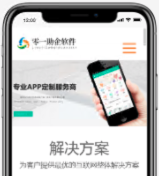HTML5 微数据
微数据是一种在网页中提供附加语义的标准化方式。
微数据允许我们定义自定义元素以及在网页中嵌入自定义属性。从较高的角度而言,微数组由一组名-值对组成。
这个分组被称作条目,每个名-值对就是一个属性。条目和属性使用普通元素表示。
示例
这里有两个条目,其中每个条目都有一个 "name" 属性:
<div itemscope>
<p>My name is <span itemprop="name">Zara</span>.</p>
</div>
<div itemscope>
<p>My name is <span itemprop="name">Nuha</span>.</p>
</div>
属性值通常是字符串,但是它可以是下列数据类型。
全局属性
微数据引入了五个全局属性,这些属性适用于在任意元素以及为数据提供上下文机制。
| 属性 | 描述 |
|---|
| itemscope | 用于创建一个条目。itemscope 属性是一个布尔值属性,说明页面上有微数据以及它从哪里开始。 |
| itemtype | 这个属性是一个有效的 URL,用于定义条目以及为属性提供上下文。 |
| itemid | 这个属性是条目的全局标识符。 |
| itemprop | 这个属性为条目定义属性。 |
| itemref | 这个属性提供了一个附加元素列表来抓取条目的名-值对。 |
属性数据类型
属性通常有一个正如上面的例子中提到的字符串值,但是它们的值也可以是 URLs。下面的例子中有一个 "image" 属性,它的值是一个 URL:
<div itemscope>
<img itemprop="image" src="tp-logo.gif" alt="TutorialsPoint">
</div>
属性的值也可以是日期,时间或者日期和时间。下面是一个使用 time 元素和 datetime 属性的实现。
<div itemscope>
My birthday is:
<time itemprop="birthday" datetime="1971-05-08">
Aug 5th 1971
</time>
</div>
属性本身也可以是一组名-值对,通过在元素上放置 itemscope 属性来声明属性。
微数据 API 支持
如果浏览器支持 HTML5 微数据 API,那么全局 document 对象上就会有一个 getItems() 函数。如果浏览器不支持微数据,getItems() 函数就会是 undefined。
function supports_microdata_api() {
return !!document.getItems;
}Modernizr 还不支持微数据 API 检测,因此我们需要使用像上面一样列出的函数来检测。
HTML5 微数据标准包含 HTML 标记(主要用于搜索引擎)和一系列 DOM 函数(主要用于浏览器)。
我们可以在网页中引入微数据标记,不理解微数据属性的搜索引擎将会忽略它们。但是,如果需要通过 DOM 访问或者操作微数据,我们还需要检查浏览器是否支持微数据 DOM API。
定义微数据词汇表
要定义一个微数据词汇表我们需要一个只想有效网页的命名空间 URL。例如 http://data-vocabulary.org/Person 词汇表的微数据属性时,它会解析出这些属性并把他们存储到其他页面数据的旁边。
HTML5 拖放
拖放(DnD)是一个强大的用户界面相关的概念,借助鼠标点击的帮助,它让复制,重新排序以及删除条目变得很容易。这就允许用户在某个元素上点击并按住鼠标按键,把它拖到另外一个位置,然后释放鼠标按键把与元素放到该位置。
要使用传统的 HTML4 实现拖放的功能,开发者要么使用复杂的 JavaScript 变成,要么使用 JavaScript 框架,比如 jQuery 等等。
现在 HTML5 提出了拖放(DnD)API,为浏览器带来了原生拖放支持,让编码变得更容易。
所有的主流浏览器比如 Chrome,FireFox 3.5 以及 Safari 4 等等都支持 HTML5 拖放。
Drag 和 Drop 事件
下面列出了一些在执行拖放操作各个阶段会触发的事件:
| 事件 | 描述 |
|---|
| dragstart | 用户开始拖动对象时触发。 |
| dragenter | 鼠标初次移到目标元素并且正在进行拖动时触发。这个事件的监听器应该之指出这个位置是否允许放置元素。如果没有监听器或者监听器不执行任何操作,默认情况下不允许放置。 |
| dragover | 拖动时鼠标移到某个元素上的时候触发。大多数时候,监听器触发的操作与 dragenter 事件相同。 |
| dragleave | 拖动时鼠标离开某个元素的时候触发。监听器应该移除用于放置反馈的高粱或插入标记。 |
| drag | 对象被拖拽时每次鼠标移动都会触发。 |
| drop | 拖动操作结束,放置元素时触发。监听器负责检索被拖动的数据以及在放置位置插入它。 |
| dragend | 拖动对象时用户释放鼠标按键的时候触发。 |
注意:只会触发拖动事件;拖动操作期间鼠标事件,比如 mousemove 并不会触发。
DataTransfer 对象
所有 drag 和 drop 事件的事件监听器都接收一个 Event 对象作为参数,它有一个叫做 dataTransfer 的只读属性。event.dataTransfer 返回与事件相关的 DataTransfer 对象,如下所示:
function EnterHandler(event) {
DataTransfer dt = event.dataTransfer;
.............
}DataTransfer 对象持有 drag 和 drop 操作相关的数据。可以检索这些数据以及设置 DataTransfer 对象相关联的各种属性,正如下面所阐述的:
| S.N. | DataTransfer 属性及其描述 |
|---|
| 1 | dataTransfer.dropEffect [ = value ]
返回当前选中的操作类型。 这个属性也可以设置改变当前选中的操作。 可选值为none,copy,link和move。
|
| 2 | dataTransfer.effectAllowed [ = value ]
|
| 3 | dataTransfer.types
返回列出设置给 dragstart 事件格式的 DOMStringList。此外,如果任意文件被拖拽,那么其中一个类型将会是字符串“Files"。 |
| 4 | dataTransfer.clearData( [ format ] )
移除指定格式的数据。如果省略参数则移除所有数据。 |
| 5 | dataTransfer.setData(format, data)
添加给定的数据。 |
| 6 | data = dataTransfer.getData(format)
返回指定的数据。如果没有该数据则返回空字符串。 |
| 7 | dataTransfer.files
如果有,返回表示被拖拽文件的 FileList。 |
| 8 | dataTransfer.setDragImage(element, x, y)
使用给定的元素更新拖拽反馈信息,替换先前指定的反馈信息。 |
| 9 | dataTransfer.addElement(element)
把给定的元素添加到用来渲染拖拽反馈的元素列表。 |
Drag 和 Drop 过程
下面是实现拖拽操作的步骤:
步骤1:创建一个可拖拽对象
下面是要采用的步骤:
如果想要拖动某个元素,需要设置元素的 draggable 属性为 true。
给 dragstart 设置一个事件监听器存储拖拽数据。
事件监听器 dragstart 会设置允许的效果(copy,move,link或者是组合形式的)。
下面是一个让对象可拖拽的示例:
<!DOCTYPE HTML>
<html>
<head>
<style type="text/css">
#boxA, #boxB {
float:left;padding:10px;margin:10px; -moz-user-select:none;
}
#boxA { background-color: #6633FF; width:75px; height:75px; }
#boxB { background-color: #FF6699; width:150px; height:150px; }
</style>
<script type="text/javascript">
function dragStart(ev) {
ev.dataTransfer.effectAllowed='move';
ev.dataTransfer.setData("Text", ev.target.getAttribute('id'));
ev.dataTransfer.setDragImage(ev.target,0,0);
return true;
}
</script>
</head>
<body>
<center>
<h2>Drag and drop HTML5 demo</h2>
<div>Try to drag the purple box around.</div>
<div id="boxA" draggable="true"
ondragstart="return dragStart(event)">
<p>Drag Me</p>
</div>
<div id="boxB">Dustbin</div>
</center>
</body>
</html>便于学习上述概念 - 请使用更新版的 FireFox,Safari 或 Chrome 进行<a rel="nofollow" href="http://www.tutorialspoint.com/cgi-bin/practice.cgi?file=html5-58.htm" "="" style="box-sizing: border-box; padding: 0px; margin: 0px; background-color: transparent; color: rgb(45, 133, 202); text-decoration: none;">在线练习。
步骤2:放置对象
为了接受放置,放置目标至少要监听三个事件。
下面是把一个对象放入另一个对象的示例:
<!DOCTYPE HTML>
<html>
<head>
<style type="text/css">
#boxA, #boxB {
float:left;padding:10px;margin:10px;-moz-user-select:none;
}
#boxA { background-color: #6633FF; width:75px; height:75px; }
#boxB { background-color: #FF6699; width:150px; height:150px; }
</style>
<script type="text/javascript">
function dragStart(ev) {
ev.dataTransfer.effectAllowed='move';
ev.dataTransfer.setData("Text", ev.target.getAttribute('id'));
ev.dataTransfer.setDragImage(ev.target,0,0);
return true;
}
function dragEnter(ev) {
event.preventDefault();
return true;
}
function dragOver(ev) {
return false;
}
function dragDrop(ev) {
var src = ev.dataTransfer.getData("Text");
ev.target.appendChild(document.getElementById(src));
ev.stopPropagation();
return false;
}
</script>
</head>
<body>
<center>
<h2>Drag and drop HTML5 demo</h2>
<div>Try to move the purple box into the pink box.</div>
<div id="boxA" draggable="true"
ondragstart="return dragStart(event)">
<p>Drag Me</p>
</div>
<div id="boxB" ondragenter="return dragEnter(event)"
ondrop="return dragDrop(event)"
ondragover="return dragOver(event)">Dustbin</div>
</center>
</body>
</html>HTML5 Web Workers
JavaScript 被设计为运行在一个单线程环境中,这意味着多个脚本不能同时运行。考虑这样一种情况,我们需要处理 UI 事件,查询和处理大量的 API 数据以及操作 DOM。
在 CPU 使用率过高的情况下 JavaScript 还会造成浏览器假死。我们来举一个简单的例子,用 JavaScript 运行一个大循环:
<!DOCTYPE HTML>
<html>
<head>
<title>Big for loop</title>
<script>
function bigLoop(){
for (var i = 0; i <= 10000000000; i += 1){
var j = i;
}
alert("Completed " + j + "iterations" );
}
function sayHello(){
alert("Hello sir...." );
}
</script>
</head>
<body>
<input type="button" onclick="bigLoop();" value="Big Loop" />
<input type="button" onclick="sayHello();" value="Say Hello" />
</body>
</html>尝试运行在线示例来查看其结果 — 可以使用任何浏览器运行在线尝试。
停止 Web Workers
Web Workers 不能自行停止,但是启动它们的页面可以通过调用 terminate() 方法停止它们。
worker.terminate();
被终止的 Web Worker 将不再响应消息或者执行任何附加的计算。我们并不能重启 worker;但是,可以使用同一 URL 创建一个新的 worker。
错误处理
下面的代码展示了一个在 Web Worker JavaScript 文件中错误处理函数输出错误日志到控制台的例子。这个带有错误处理代码的例子如下所示:
<!DOCTYPE HTML>
<html>
<head>
<title>Big for loop</title>
<script>
var worker = new Worker('bigLoop.js');
worker.onmessage = function (event) {
alert("Completed " + event.data + "iterations" );
};
worker.onerror = function (event) {
console.log(event.message, event);
};
function sayHello(){
alert("Hello sir...." );
}
</script>
</head>
<body>
<input type="button" onclick="sayHello();" value="Say Hello"/>
</body>
</html>浏览器支持检测
下面的代码可用于浏览器中检测是否支持 Web Worker 特性:
<!DOCTYPE HTML>
<html>
<head>
<title>Big for loop</title>
<script src="/js/modernizr-1.5.min.js"></script>
<script>
if (Modernizr.webworkers) {
alert("Congratulation!! you have web workers support." );
}else{
alert("Sorry!! you do not have web workers support." );
}
</script>
</head>
<body>
<p>Checking for Browser Support for web workers</p>
</body>
</html>可以尝试在线示例查看结果 - 请使用不同的浏览器运行<a rel="nofollow" href="http://www.tutorialspoint.com/cgi-bin/practice.cgi?file=html5-62.htm" "="" style="box-sizing: border-box; padding: 0px; margin: 0px; background-color: transparent; color: rgb(45, 133, 202); text-decoration: none;">在线示例。